Bagaimana Membatasi Jumlah Respons di Formulir WordPress?
Diterbitkan: 2022-06-30Apakah Anda bertanya-tanya bagaimana cara membatasi jumlah respons dalam formulir WordPress? Apakah Anda ingin membatasi entri formulir di formulir WordPress Anda? Jika demikian, tidak ada cara yang lebih baik daripada mengikuti panduan mudah kami.
Saat Anda menambahkan formulir ke situs Anda, Anda mungkin ingin membatasi atau membatasi entri formulir di beberapa titik. Pembatasan mungkin untuk wilayah tertentu, untuk rentang tanggal tertentu, dll. Meskipun Anda mungkin mengira prosesnya sibuk, beberapa plugin pembuat formulir, seperti Formulir Everest, membuat prosesnya tidak merepotkan.
Oleh karena itu, kami telah menyiapkan panduan lengkap untuk membatasi pengiriman formulir di situs WordPress yang dapat Anda ikuti dan selesaikan dalam waktu singkat.
Namun sebelum kita langsung menuju panduan tentang cara membatasi jumlah respons di formulir WordPress, mari ketahui mengapa Anda harus melakukannya.
Mengapa Anda Harus Membatasi Entri Formulir di WordPress?
Setiap kali Anda membuat formulir di situs WordPress Anda, terkadang Anda mungkin ingin membatasi pengguna tertentu untuk mengisi dan mengirimkan formulir. Di sisi lain, entri formulir dari orang-orang di negara tertentu mungkin tidak diperlukan bagi Anda.
Selain itu, Anda mungkin juga ingin mengatur tanggal mulai dan akhir untuk beberapa formulir. Juga, dalam banyak situasi, Anda mungkin memerlukan jumlah entri yang telah ditentukan sebelumnya, dan pada saat itu, Anda mungkin ingin menentukan jumlah pengiriman formulir. Lagi pula, mengapa membuang waktu pengguna lain ketika Anda sudah menerima cukup banyak entri formulir, bukan?
Karenanya, Anda mungkin ingin membatasi entri formulir di formulir WordPress dalam kasus seperti itu. Dan, dengan menggunakan plugin WordPress yang mendukung pembatasan formulir, Anda dapat dengan mudah membatasi pengiriman formulir di formulir WordPress.
Jadi, mari selami panduan kami tentang cara membatasi jumlah respons di Formulir WordPress.
Bagaimana Membatasi Jumlah Respons di Formulir WordPress?
Langkah 1: Pilih Plugin Pembuat Formulir Terbaik
Untuk memanfaatkan sepenuhnya formulir kontak di WordPress, Anda harus berhati-hati dalam memilih plugin pembuat formulir yang tepat. Jika Anda melihat daftar plugin pembuat formulir populer, plugin seperti Formulir Everest dan Pendaftaran Pengguna– adalah beberapa yang dapat Anda andalkan.
Jadi, di artikel ini, kami mengajari Anda untuk membatasi pengiriman formulir di formulir WordPress menggunakan Formulir Everest.
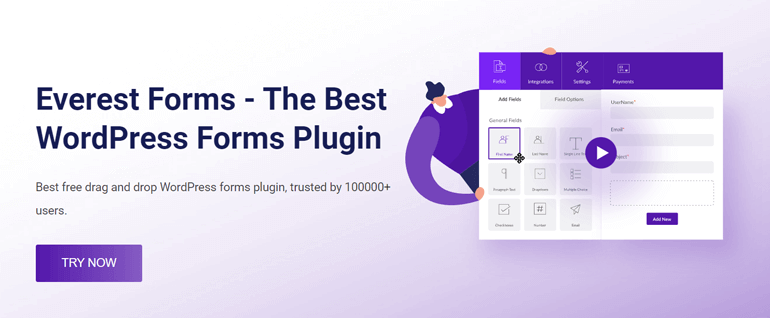
Everest Forms memiliki antarmuka yang mudah digunakan dengan pembuat seret dan lepas. Saat ini mendukung lebih dari 100.000 situs web aktif. Demikian juga, ini juga menyediakan sejumlah besar Templat formulir pra-desain yang Anda impor dan gunakan secara instan. Selain itu, ia memiliki bidang formulir tak terbatas yang dapat Anda gunakan tanpa batasan apa pun.
Anda dapat membaca ulasan kami tentang Formulir Everest jika Anda tertarik untuk mempelajarinya lebih lanjut. Tapi untuk saat ini, mari kita lanjutkan dengan langkah-langkah berikut untuk membatasi entri formulir di WordPress.
Langkah 2: Instal dan Aktifkan Everest Forms dan Everest Form Pro Plugin
Langkah pertama dan terpenting untuk menggunakan Everest Forms adalah menginstal plugin. Jadi, untuk menginstal dan mengaktifkan plugin Everest Forms gratis, kunjungi URL login WordPress Anda dan login ke situs Anda.
Selanjutnya, buka Plugin >> Add New .
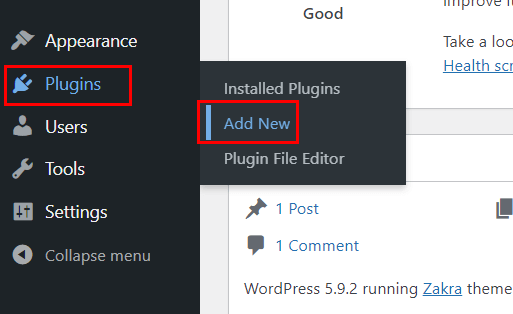
Seketika, Anda akan melihat halaman baru dengan plugin unggulan dan bilah pencarian. Gunakan bilah pencarian untuk mencari Formulir Everest . Saat ini menunjukkan plugin kepada Anda, klik tombol Instal Sekarang dan segera Aktifkan tombol.
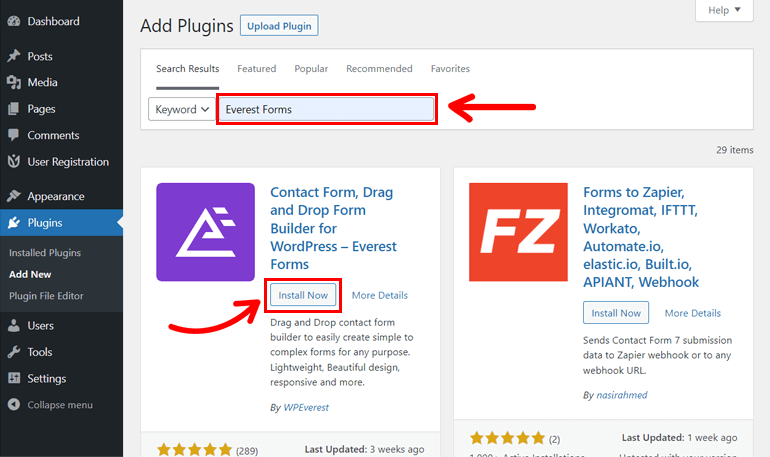
Anda sekarang dapat membuat formulir kontak dengan fitur dan bidang sederhana. Namun, Anda akan memerlukan add-on Pembatasan Formulir untuk membatasi pengiriman formulir di WordPress; add-on hanya tersedia di Everest Forms premium. Oleh karena itu, mari kita instal versi pro Everest Forms.
Everest Forms memiliki empat paket di bawah versi premiumnya: Personal, Plus, Professional, dan Agency. Namun, add-on Batasan Formulir hanya tersedia dalam paket Profesional dan Agensi. Jadi, Anda harus membeli paket Profesional atau Agensi untuk situs Anda.
Untuk mendapatkan paket premium Everest Forms, buka situs resminya dan beli paketnya. Segera setelah Anda membeli plugin, Anda mendapatkan kredensial login untuk masuk ke akun WPEverest Anda di alamat email yang Anda berikan.
Jadi, masuk dan akses dasbor WPEverest Anda. Sekarang, navigasikan ke tab Unduh dan unduh Everest Forms Pro; file akan diunduh sebagai file zip di perangkat Anda.
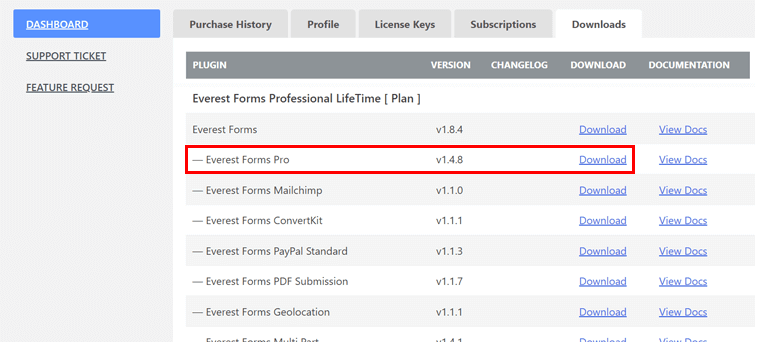
Dasbor yang sama juga memiliki tab Kunci Lisensi , yang berisi kunci lisensi untuk premium Everest Forms. Sekarang, salin kuncinya dan kunjungi dasbor WordPress Anda.
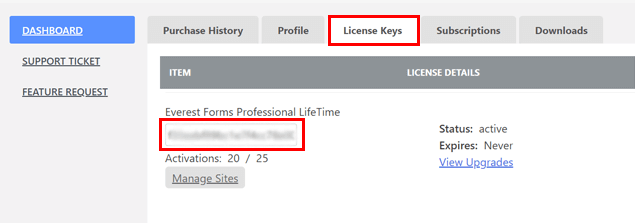
Buka Plugin >> Add New di dasbor Anda, dan klik Upload Plugin. Pilih file zip untuk Everest Form Pro, klik tombol Instal Sekarang , lalu tombol Aktif .
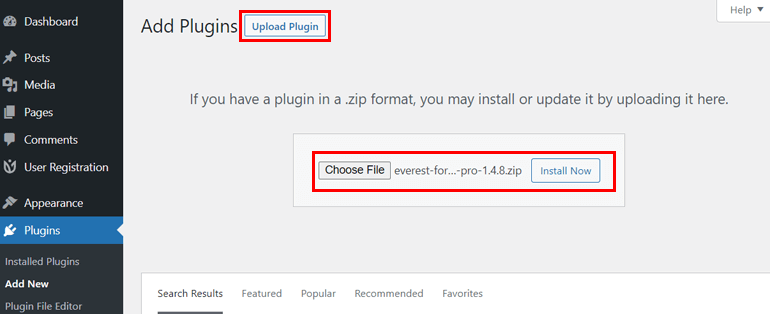
Selanjutnya, Anda harus memasukkan kunci lisensi untuk plugin. Jadi, tempel kunci lisensi yang Anda salin sebelumnya ke bidang di bawah Formulir Everest (Pro) dan tekan Enter.
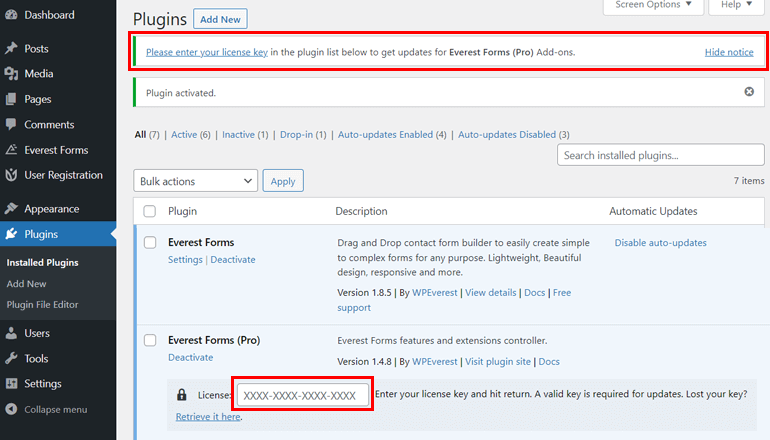
Oleh karena itu, situs Anda sekarang memiliki plugin Everest Forms dan Everest Forms (Pro).
Langkah 3: Instal dan Aktifkan Add-on Pembatasan Formulir
Sekarang mari kita instal dan aktifkan add-on Batasan Formulir. Untuk melakukannya, navigasikan ke Formulir Everest >> Add-on dari dasbor situs WordPress Anda.
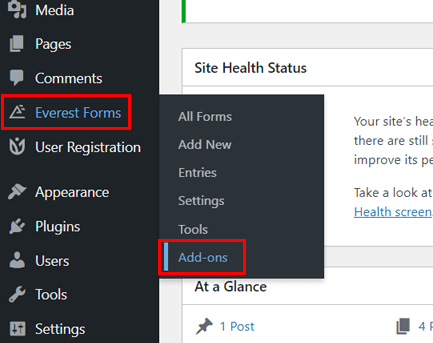
Saat mengarahkan Anda ke halaman dengan add-on Everest Forms, gulir ke bawah untuk menemukan add-on Batasan Formulir . Ketika Anda melihat add-on, klik tombol Install Addon dan kemudian tombol Activate .
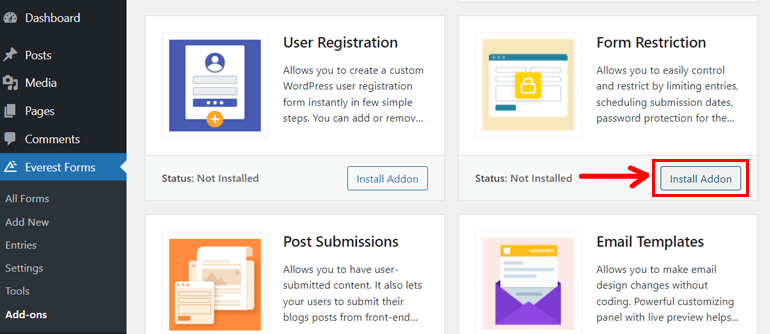
Sekarang Anda memiliki semua yang Anda perlukan untuk membatasi entri formulir di WordPress.
Langkah 4: Buat Formulir WordPress Baru
Sekarang, mari buat formulir kontak khusus baru menggunakan Formulir Everest untuk membatasi pengiriman formulir untuknya. Jika Anda sudah memiliki formulir khusus yang siap digunakan, Anda dapat menggunakan formulir yang sama. Jika Anda membutuhkan formulir baru, navigasikan ke Everest Forms >> Add New.
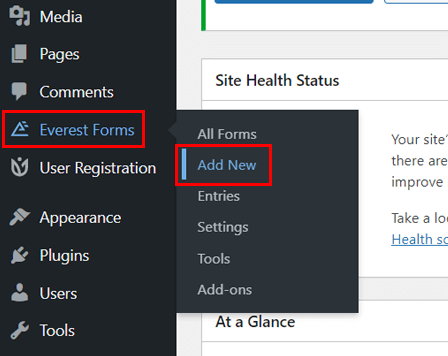
Di sini, Anda akan melihat jumlah templat yang dapat Anda gunakan untuk membuat berbagai bentuk.

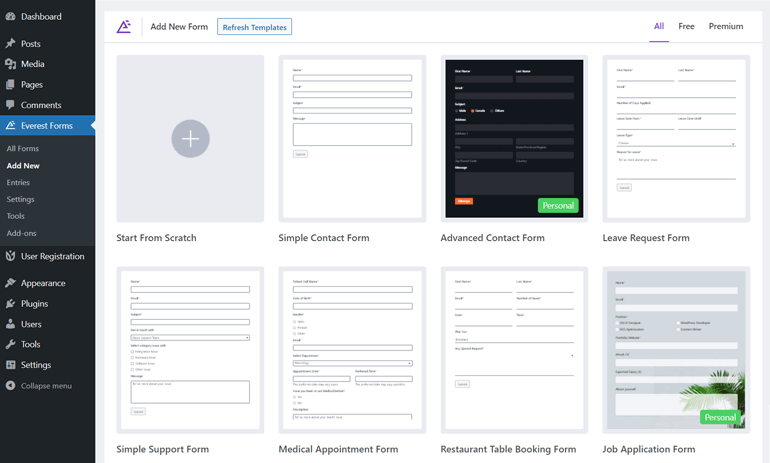
Tapi untuk saat ini, kami sedang membangun formulir baru dari awal. Jadi, klik Mulai Dari Awal .
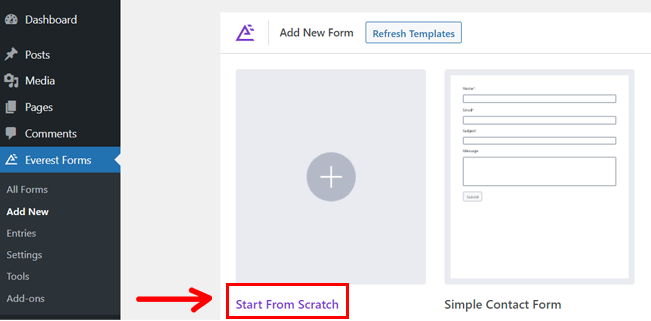
Juga, berikan nama yang sesuai untuk formulir tersebut.
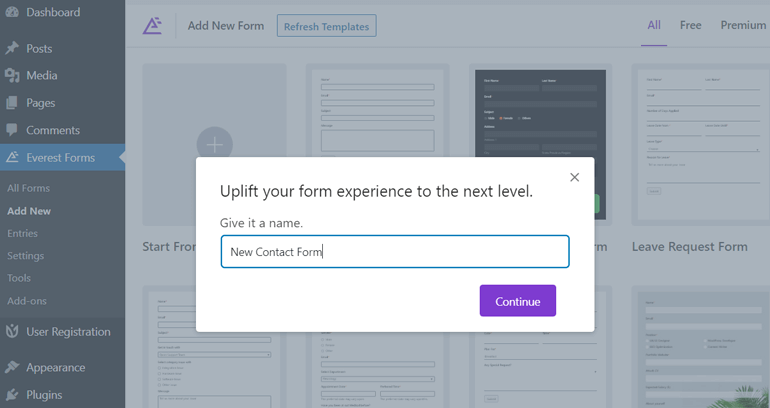
Sekarang, mulailah menambahkan bidang formulir dari kiri ke kanan pada formulir Anda dengan menyeret dan menjatuhkan bidang.
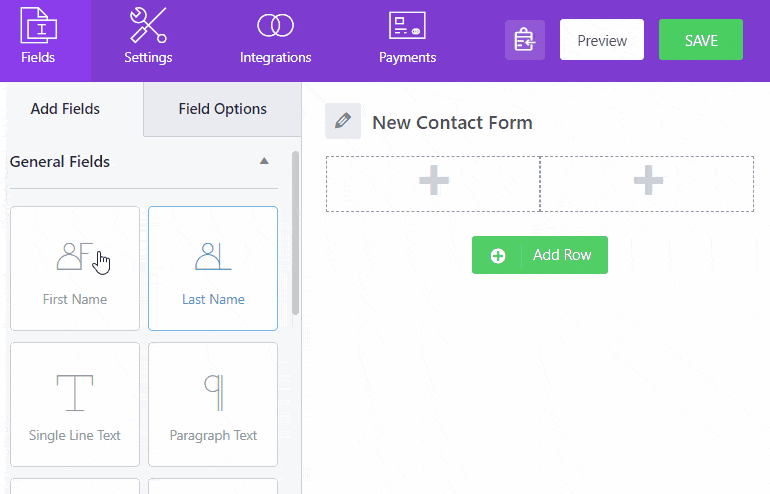
Silakan baca artikel kami tentang cara menambahkan formulir kontak di WordPress untuk panduan terperinci. Setelah Anda berhasil membuat formulir kontak dengan mengikuti tutorial, Anda dapat melanjutkan ke langkah berikutnya.
Langkah 5: Tetapkan Batas Entri untuk Formulir WordPress
Untuk mengatur batas entri untuk formulir, buka tab Pengaturan dan kemudian klik Batasan Formulir.
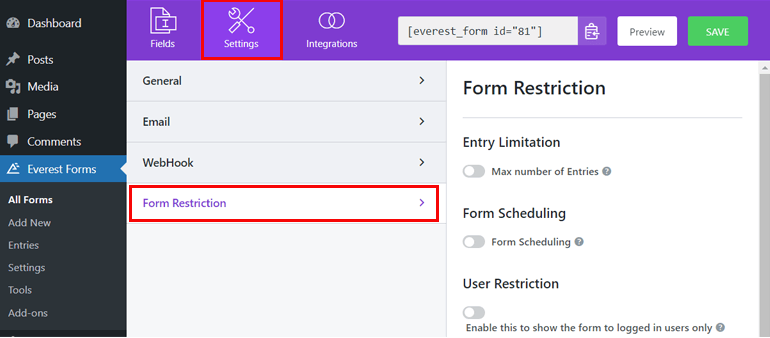
Fitur Pembatasan Formulir memiliki lima opsi seperti yang dijelaskan di bawah ini:
saya. Batasan Masuk
Untuk mengatur jumlah total pengiriman formulir, aktifkan opsi Jumlah Entri Maks . Dari sini, Anda dapat memilih berapa banyak entri yang ingin Anda terima per hari, minggu, bulan, tahun, atau total; gunakan menu tarik-turun dan tentukan pilihan Anda.
Klik tanda “-” untuk mengurangi jumlah entri formulir dan tanda “+” untuk menambah jumlah entri.
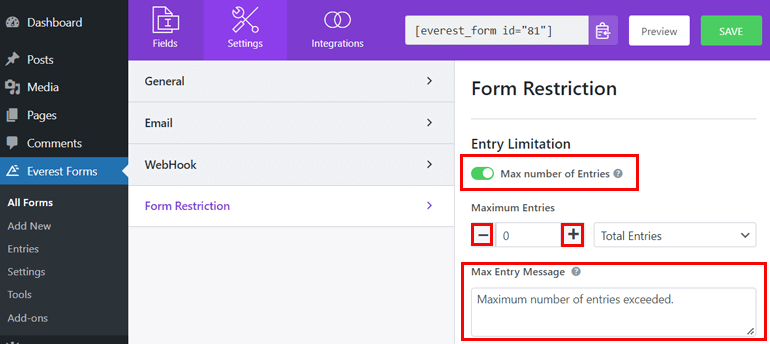
Pada saat yang sama, Anda juga dapat mengedit Pesan Masuk Maks untuk formulir. Pesan ditampilkan kepada pengguna ketika jumlah entri formulir melebihi jumlah maksimum yang ditentukan.
ii. Penjadwalan Formulir
Ini memungkinkan Anda untuk memilih rentang tanggal dan waktu di mana pengguna dapat mengirimkan formulir mereka. Anda cukup memilih tanggal mulai dan tanggal akhir untuk pengiriman formulir.
Opsi ini juga memungkinkan Anda memilih hari tertentu di mana pengguna dapat mengirimkan formulir.
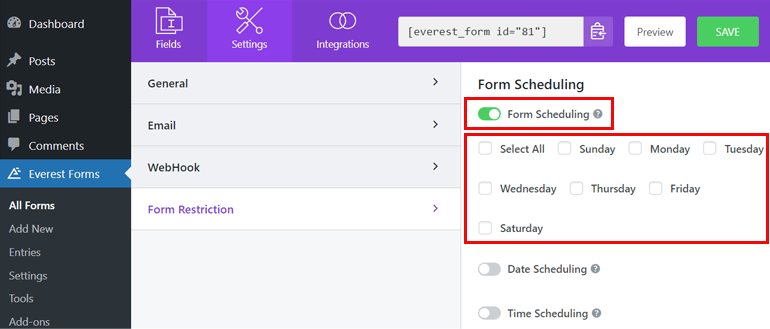
Untuk menjadwalkan pengiriman formulir Anda untuk rentang tanggal dan waktu tertentu, Anda dapat menyesuaikan opsi berikut:
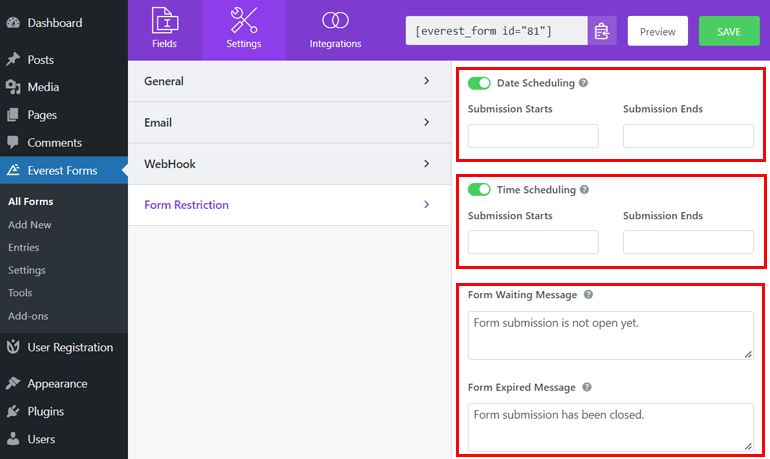
- Pengajuan Dimulai : Pilih tanggal dari saat Anda ingin pengguna mengirimkan formulir . Saat Anda mengklik ruang kosong, sebuah kalender muncul di mana Anda dapat memilih tanggal.
- Pengiriman Berakhir : Pilih tanggal akhir pengiriman formulir sehingga pengguna tidak dapat mengirimkan formulir setelah batas waktu.
- Penjadwalan Waktu: Ini memungkinkan Anda untuk mengatur waktu untuk memulai dan mengakhiri pengiriman formulir. Sama seperti di atas, mengklik ruang kosong memungkinkan Anda mengatur jam dan menit.
- Pesan Menunggu Formulir: Di sini, Anda dapat menambahkan pesan yang ditampilkan saat pengguna terlalu dini untuk mengirimkan formulir atau pengguna mengirimkan formulir sebelum pengiriman dimulai.
- Pesan Kedaluwarsa Formulir: Anda dapat mengatur pesan kedaluwarsa formulir dari sini, yang ditampilkan saat pengguna mengirimkan formulir setelah tanggal akhir pengiriman.
aku aku aku. Batasan Pengguna
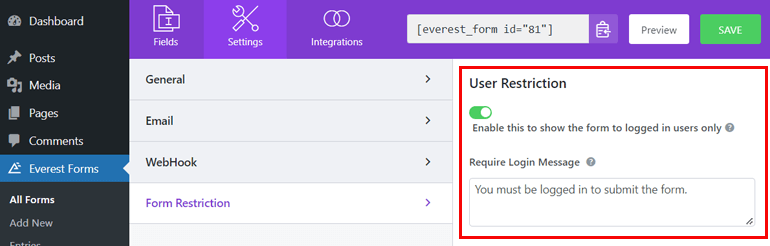
Mengaktifkan opsi ini memungkinkan Anda menampilkan formulir hanya kepada pengguna yang masuk. Anda juga dapat mengatur pesan di Perlu Pesan Masuk untuk memberi tahu pengguna bahwa mereka harus masuk untuk mengakses formulir.
iv. Pembatasan Kata Sandi
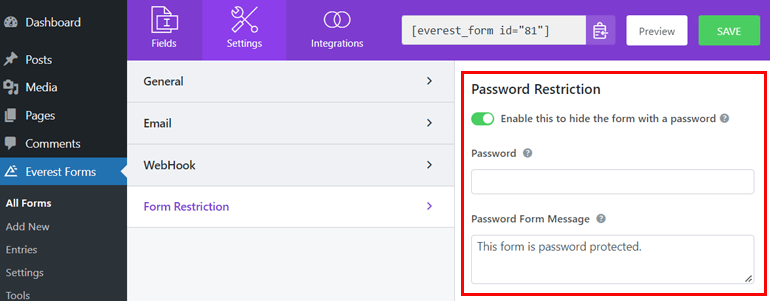
Pembatasan Kata Sandi memungkinkan Anda membatasi pengiriman formulir dengan Kata Sandi sehingga hanya pengguna yang memiliki kata sandi yang dapat mengirimkan formulir. Ini memiliki elemen-elemen berikut:
- Kata sandi: Di sini, Anda dapat menambahkan kata sandi ke formulir Anda.
- Pesan Formulir Kata Sandi: Untuk memberi tahu pengguna bahwa formulir dilindungi kata sandi, Anda dapat menambahkan pesan di bidang ini.
v. Pengiriman Formulir
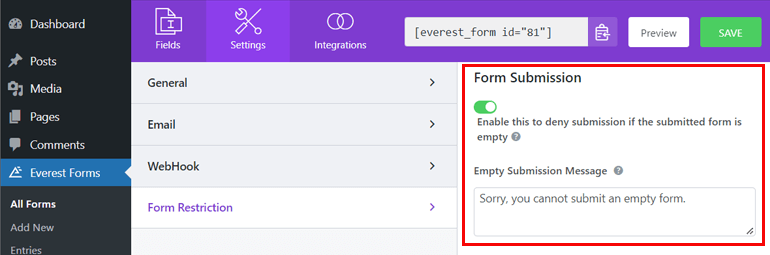
Opsi ini memungkinkan Anda untuk menolak pengiriman formulir saat pengguna mengirimkan formulir kosong. Ini juga memiliki opsi Pesan Pengiriman Kosong di mana Anda dapat menambahkan pesan untuk ditampilkan saat pengguna mengirimkan formulir kosong.
vi. Batasan Formulir menurut Negara
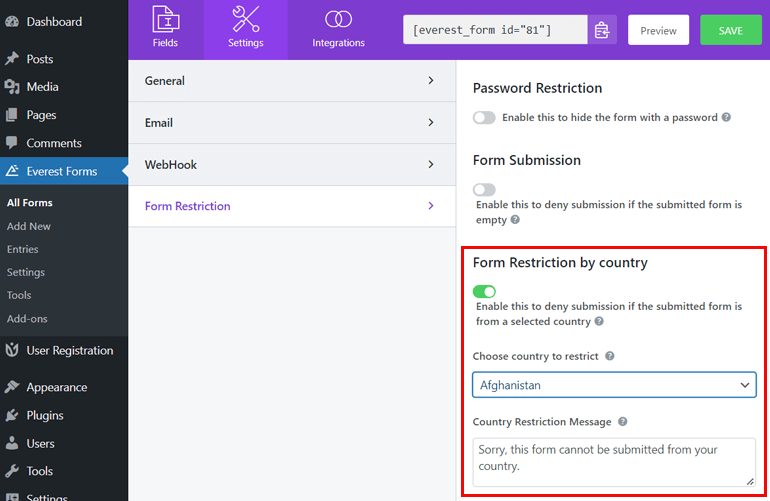
Anda bahkan dapat membatasi pengguna untuk mengirimkan formulir dari negara tertentu dengan fitur ini. Segera setelah Anda mengaktifkan pembatasan formulir menurut negara, ini lebih lanjut menunjukkan kepada Anda opsi berikut:
- Pilih Negara yang Akan Dibatasi: Dengan menggunakan menu tarik-turun, Anda dapat memilih negara tempat Anda tidak ingin mengirimkan formulir.
- Pesan Pembatasan Negara: Anda dapat mengatur pesan pembatasan negara dari sini yang akan ditampilkan saat pengguna dari negara terlarang mencoba mengirimkan formulir.
Setelah menyesuaikan semua opsi yang tersedia untuk add-on Batasan Formulir , simpan formulir dan lanjutkan.
Langkah 6: Publikasikan Formulir WordPress di Situs Web Anda
Setelah Anda menyelesaikan penyiapan formulir dengan semua batasan formulir yang diperlukan, inilah saatnya untuk memublikasikan formulir di situs Anda. Jadi, buka halaman atau posting tempat Anda ingin menambahkan formulir kontak.
Halaman atau pos terbuka di editor Gutenberg di mana Anda akan melihat ikon penyisip blok [+] .
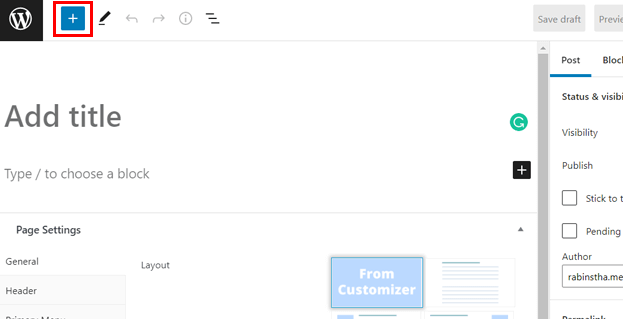
Klik pada ikon dan cari blok Everest Forms , dan pilih blok tersebut.
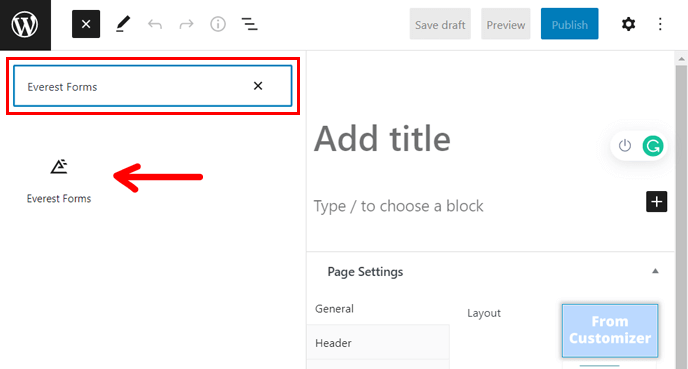
Menggunakan menu tarik-turun blok Everest Forms, pilih formulir khusus dengan batas pengiriman yang baru saja Anda buat.
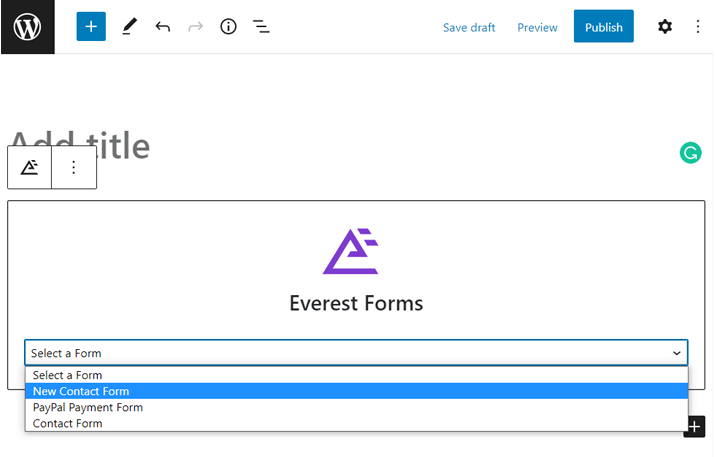
Anda sekarang dapat memberikan judul yang sesuai untuk halaman atau posting. Selanjutnya, Anda dapat melihat pratinjau formulir dengan mengklik tombol Pratinjau .
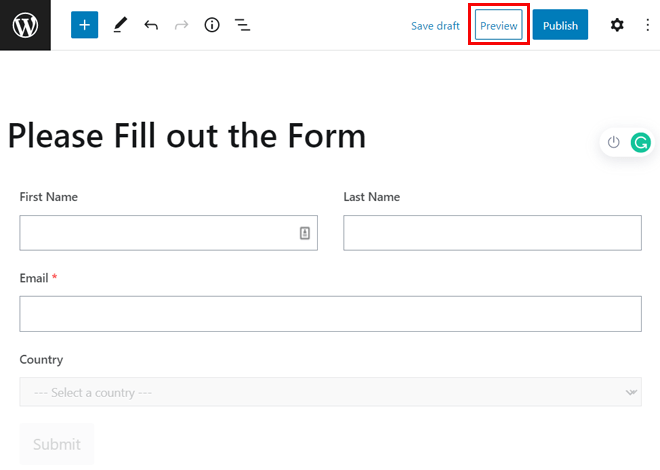
Jika Anda merasa semuanya baik-baik saja, tekan tombol Terbitkan untuk membiarkan formulir ditayangkan di halaman atau pos Anda.
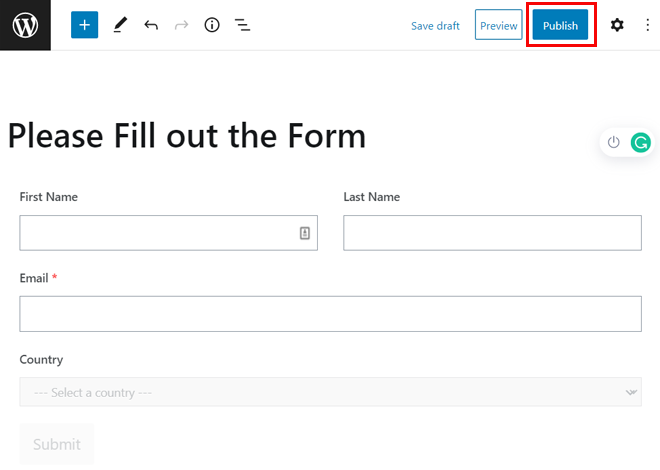
Membungkusnya!
Itu meringkas panduan kami tentang cara membatasi jumlah respons dalam formulir WordPress. Kami yakin bahwa Anda sekarang dapat membatasi pengiriman formulir di WordPress tanpa kesulitan.
Tetapi sekali lagi, jika Anda memutuskan untuk menggunakan Formulir Everest, setengah dari kerumitan berakhir di sana. Ini juga memiliki tim dukungan aktif, memberikan dukungan premium kepada penggunanya kapan saja.
Selain menggunakan Formulir Everest untuk membatasi pengiriman formulir di WordPress, Anda juga dapat menggunakannya untuk menyesuaikan formulir kontak Anda, menghentikan spam di formulir kontak, dan banyak lagi.
Anda dapat menjelajahi lebih banyak tentang WordPress dari halaman blog kami jika Anda punya waktu. Anda juga dapat mengikuti kami di Twitter dan Facebook untuk mendapatkan pembaruan rutin tentang posting baru.
